
Este software irá reparar erros comuns de computador, protegê-lo contra perda de arquivos, malware, falha de hardware e otimizar seu PC para desempenho máximo. Corrija problemas do PC e remova vírus agora em 3 etapas fáceis:
- Baixar Restoro PC Repair Tool que vem com tecnologias patenteadas (patente disponível aqui).
- Clique Inicia escaneamento para encontrar problemas do Windows que podem estar causando problemas no PC.
- Clique Reparar tudo para corrigir problemas que afetam a segurança e o desempenho do seu computador
- Restoro foi baixado por 0 leitores este mês.
Apple iCloud é um serviço de armazenamento em nuvem popular, mas muitos usuários do Windows 10 relataram que A unidade iCloud não está sincronizando. Isso pode ser um grande problema e, no artigo de hoje, mostraremos como corrigi-lo.
O que fazer se o iCloud não estiver sincronizando com o Windows 10?
1. Ativar iCloud para Windows

- Você precisará fazer login especificamente no iCloud para Windows aplicativo para que suas informações sejam sincronizadas em todos os dispositivos.
- No entanto, antes disso, você deve configurar o iCloud em todos os dispositivos Apple que possui e fazer login em cada instância do aplicativo em cada dispositivo.
- Só depois de concluir as etapas acima é que você precisa fazer login em iCloud para Windows aplicativo.
- Depois de fazer login, você está pronto para ir. Verifique se os dados estão sendo sincronizados entre os dispositivos.
2. Saia e faça login novamente com o iCloud para Windows

- Lançar iCloud para Windows.
- Clique no Sair botão no canto inferior direito para sair do serviço.
- Feche o aplicativo e reinicie o mesmo novamente.
- Insira o seu identificação da Apple para entrar novamente no iCloud.
- Como antes, selecione os recursos e o conteúdo que deseja sincronizar.
3. Atualize o aplicativo iCloud para Windows

- Lançar App da loja no seu PC.
- Clique nos três pontos horizontais no canto superior direito e selecione Downloads e atualizações.
- Verifique se há uma atualização disponível para iCloud para Windows.
- Em caso afirmativo, clique na seta voltada para baixo para baixar e instalar a atualização.
4. Atualize o PC com Windows

- Clique em Começar > Contexto > Atualização e segurança.
- Clique no Verifique se há atualizações botão.
- Baixe as atualizações se houver alguma disponível.
5. Verifique o espaço de armazenamento disponível no iCloud

- Certifique-se de que haja espaço de armazenamento suficiente disponível em iCloud Drive.
- Para isso, vá para Definições > [seu nome] > iCloud no seu iPhone (ou, nesse caso, qualquer dispositivo Apple compatível com iCloud).
- Haverá problemas de sincronização se não houver espaço disponível para hospedar todos os arquivos que você deseja enviar para o iCloud.
6. Desinstale e reinstale o iCloud para Windows

- Clique em Começar > Definições > Apps.
- Selecione iCloud para Windows na lista de aplicativos instalados em seu dispositivo Windows.
- Clique no Desinstalar botão.
- Assim que o aplicativo for removido, instale-o novamente e verifique se o problema ainda existe
7. Alterar para uma senha específica para o aplicativo iCloud para Windows
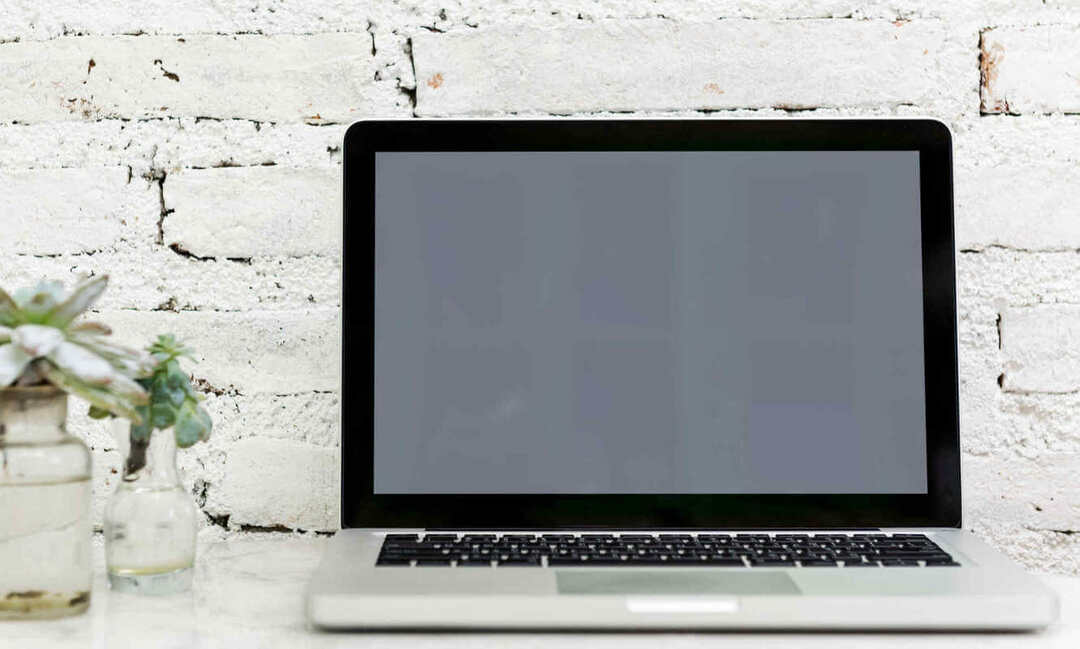
- A Apple recomenda ter uma senha separada para cada um de seus serviços.
- Isso não só permite uma melhor segurança, mas também há menos chances de surgirem conflitos de sistema ao usar aplicativos de plataforma cruzada, como iCloud que opera em iOS, Mac e Windows operando sistemas.
- Para alterar a senha, visite o site da Apple aqui.
- Gere uma senha especificamente para o iCloud e use-a para fazer login em sua conta na nuvem através de dispositivos iPad, iPhone e Windows.
Aí está, uma lista abrangente de coisas a fazer se A unidade iCloud do Windows 10 não está sincronizando.
LEIA TAMBÉM:
- É necessária atenção do iCloud: guia rápido para corrigir este erro no PC
- Correção: Não consigo instalar o iCloud no Windows 10
- Como consertar o iCloud no Windows 10 se não estiver funcionando
 Ainda está tendo problemas?Corrija-os com esta ferramenta:
Ainda está tendo problemas?Corrija-os com esta ferramenta:
- Baixe esta ferramenta de reparo de PC classificado como Ótimo no TrustPilot.com (o download começa nesta página).
- Clique Inicia escaneamento para encontrar problemas do Windows que podem estar causando problemas no PC.
- Clique Reparar tudo para corrigir problemas com tecnologias patenteadas (Desconto exclusivo para nossos leitores).
Restoro foi baixado por 0 leitores este mês.


